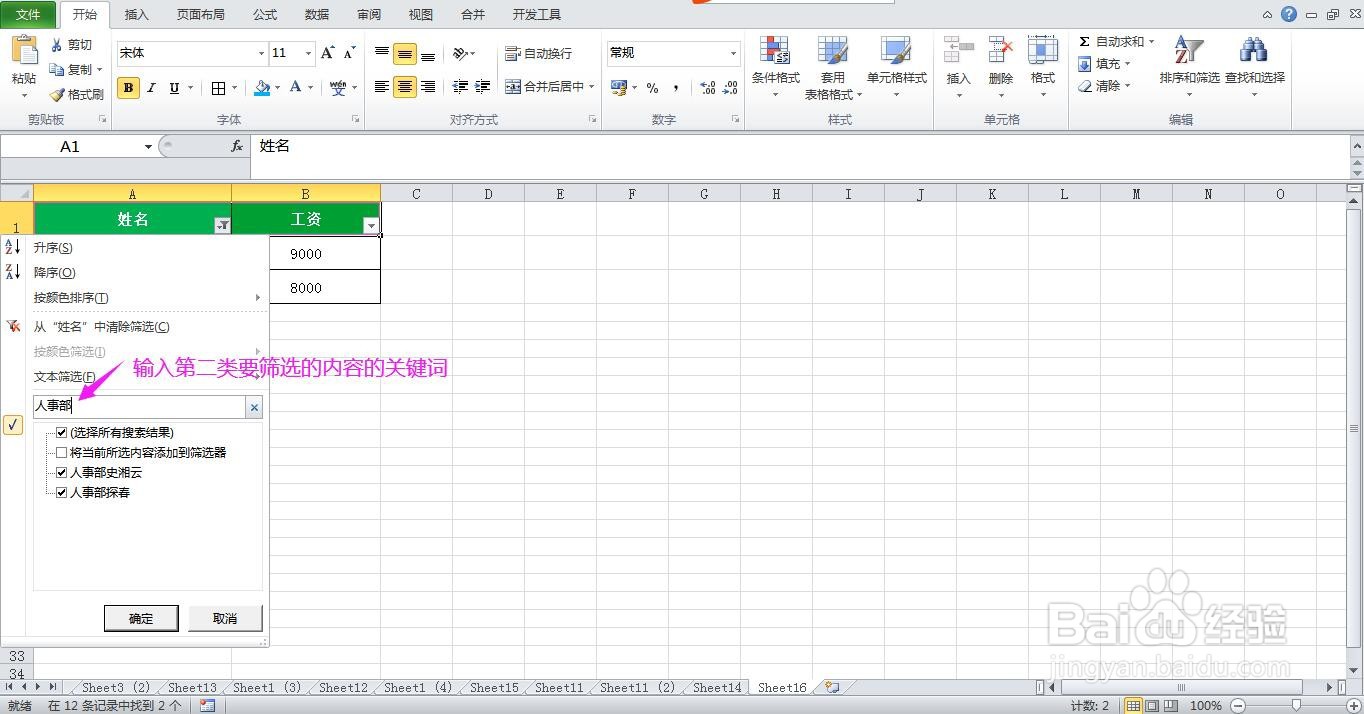1、第一种方法,在筛选列表中逐一勾选需要筛选显示的内容:这种方法适合数据比较少的情况。选中标题行,在开始菜单下,点开排序和筛选下拉箭头,在筛选列表中逐一勾选需要筛选和显示的内容,点击确定,即可筛选并同时显示勾选的内容。
2、第二种方法,叠加筛选:这种方法是通用的。首先选中表格的标题行,在开始菜单下点开排序和筛选下拉箭头。
3、在列表选项中选择筛选,为标题行添加筛选按钮。
4、点击筛选按钮,在搜索框中输入要筛选的第一类内容的关键字,点击确定,即可将第一类内容全部筛选并显示出来。
5、再次点开筛选按钮。
6、在搜索框中输入第二类要筛选的内容的关键词,例如这里输入人事部。
7、这时不要着急点确定按鸵晚簧柢钮,要勾选“将当前所选内容添加到筛选器”以后再点击确定按钮,即可看到已将两类筛选的数据叠加显示。当然如果还有几类的话,也可以重复上面的操作进行叠加。